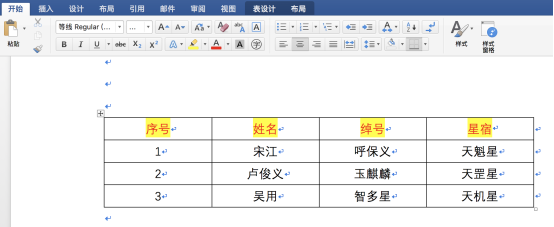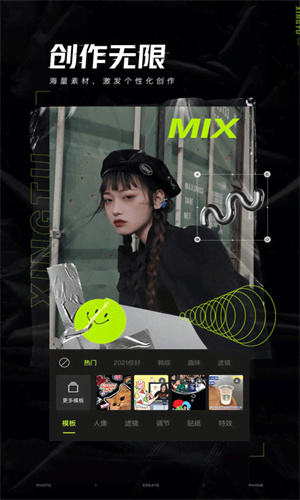火狐浏览器怎么倍速播放视频?-火狐浏览器倍速播放视频方法
 发布于2025-01-07 阅读(0)
发布于2025-01-07 阅读(0)
扫一扫,手机访问
1、首先使用火狐浏览器点击右上角的三横打开菜单,如图所示。
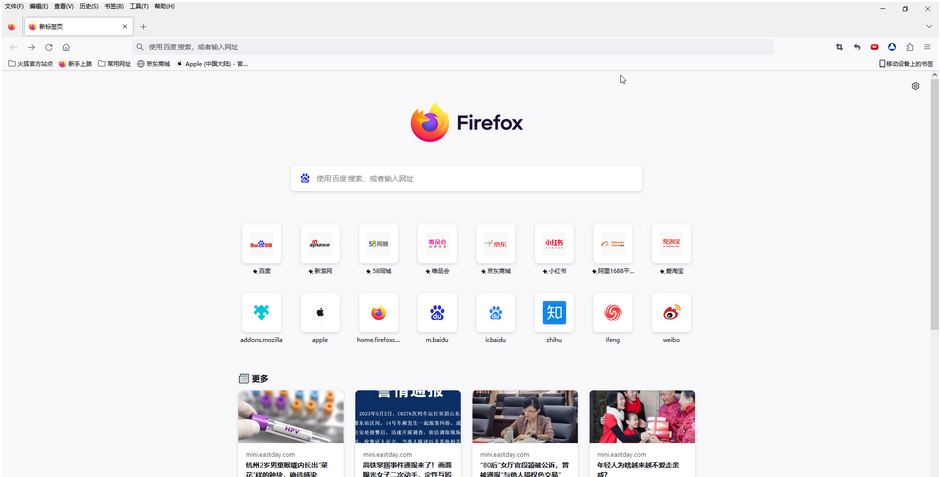
2、接下来需要找到“附加组件”,如图所示。
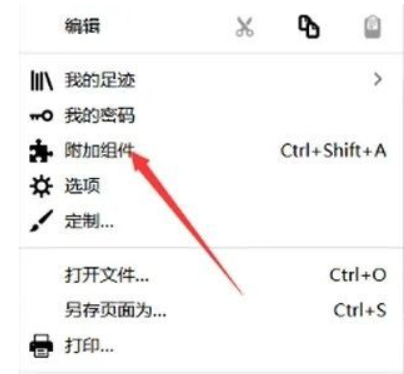
3、在搜索框中搜索“Video Speed Controller”。
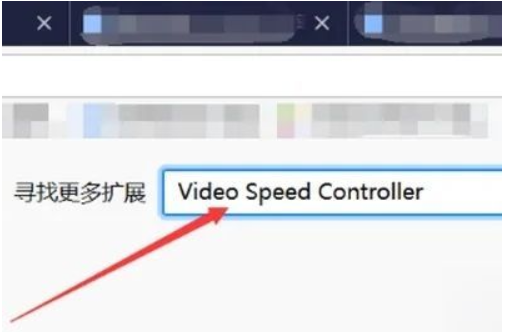
4、找到后点击,注意是红色图标的这个,如图所示。
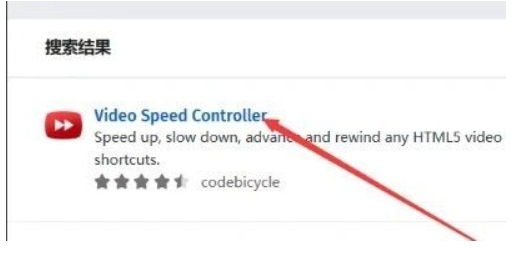
5、接下来需要点击添加,如图所示。
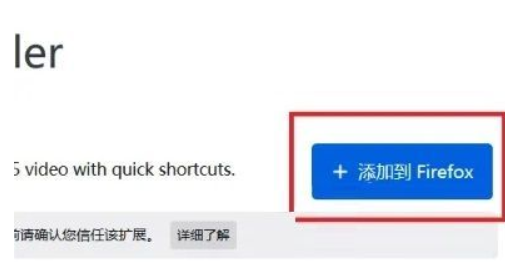
6、这个时候工具栏就会出现这个扩展了,点击即可倍速播放了。
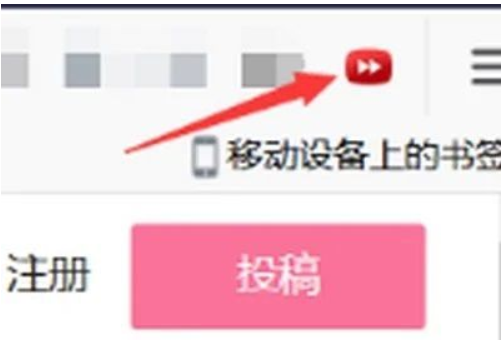
以上便是火狐浏览器怎么倍速播放视频的相关内容了,希望对您有所帮助!
本文转载于:https://www.onlinedown.net/article/10040454.htm 如有侵犯,请联系admin@zhengruan.com删除
产品推荐
-

售后无忧
立即购买>- DAEMON Tools Lite 10【序列号终身授权 + 中文版 + Win】
-
¥150.00
office旗舰店
-

售后无忧
立即购买>- DAEMON Tools Ultra 5【序列号终身授权 + 中文版 + Win】
-
¥198.00
office旗舰店
-

售后无忧
立即购买>- DAEMON Tools Pro 8【序列号终身授权 + 中文版 + Win】
-
¥189.00
office旗舰店
-

售后无忧
立即购买>- CorelDRAW X8 简体中文【标准版 + Win】
-
¥1788.00
office旗舰店